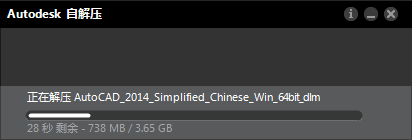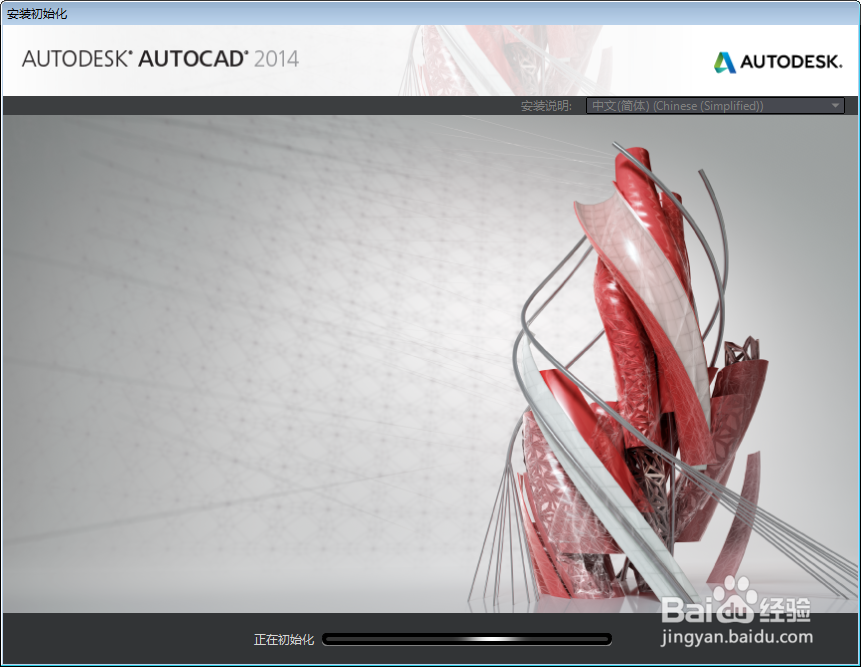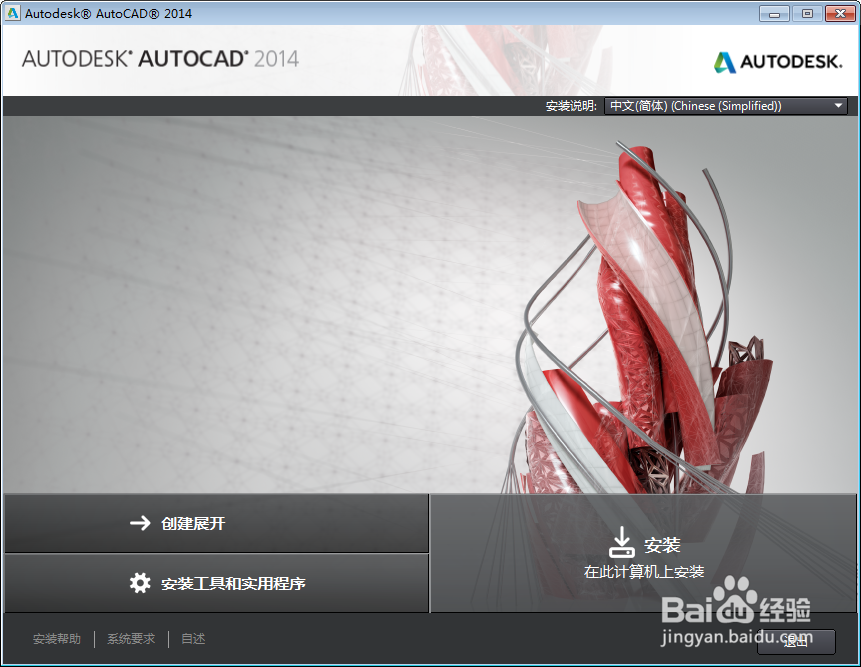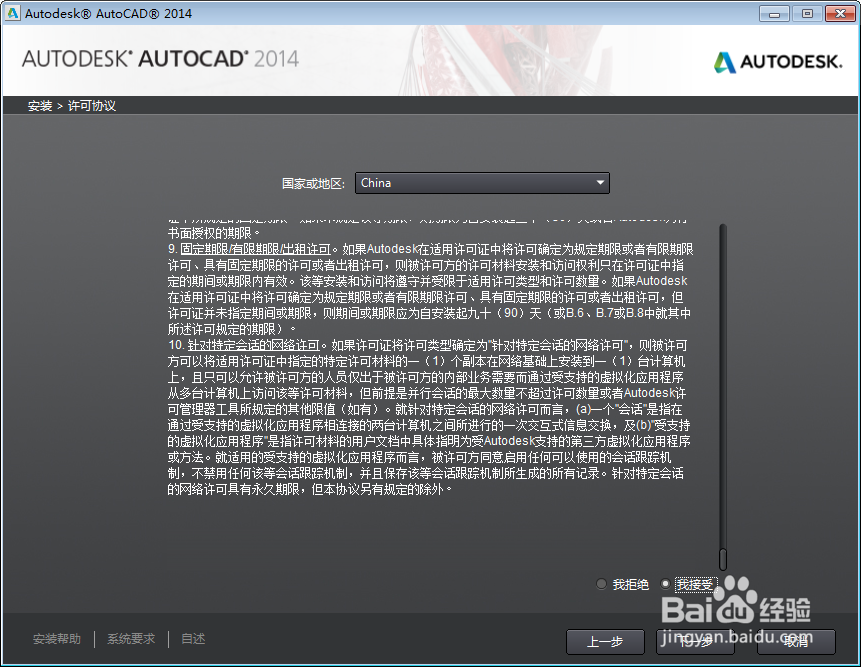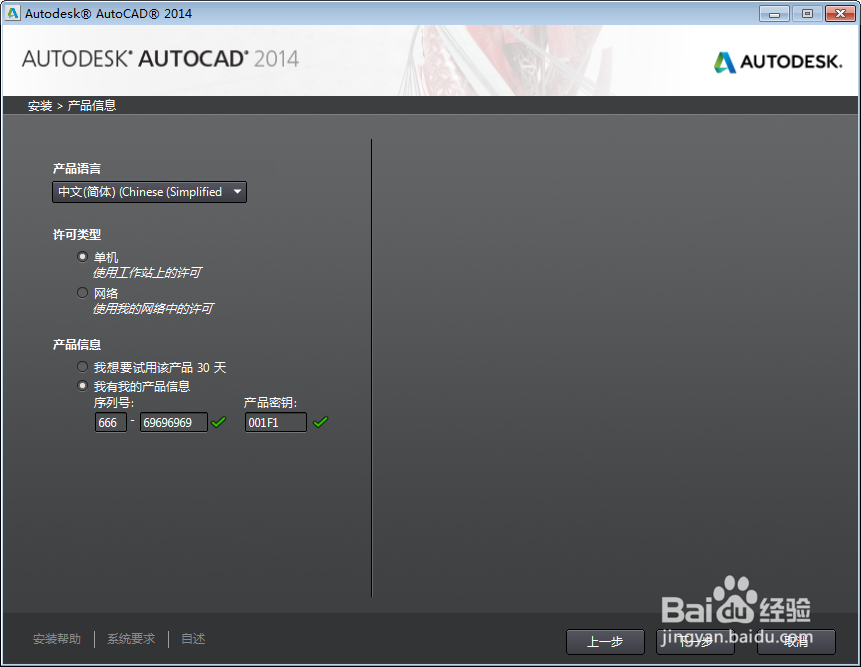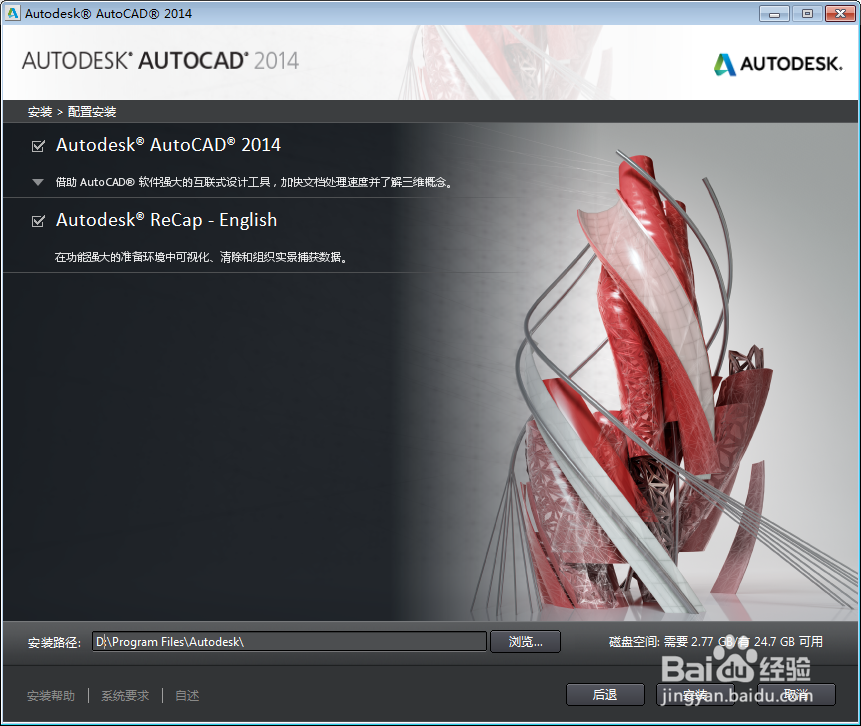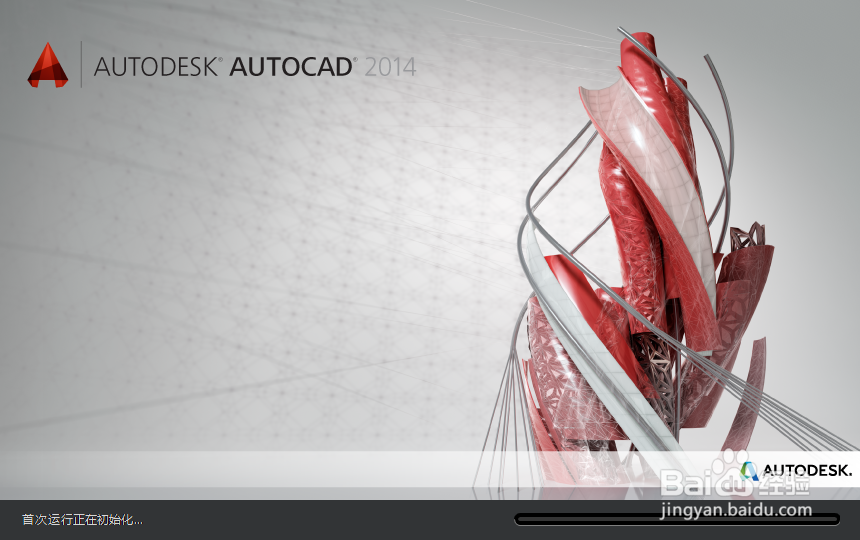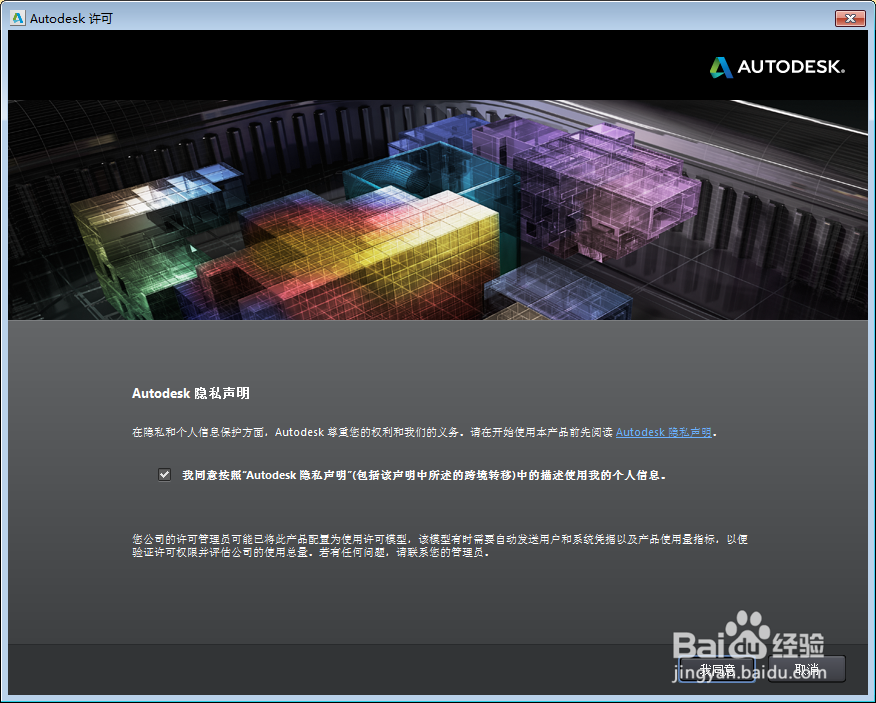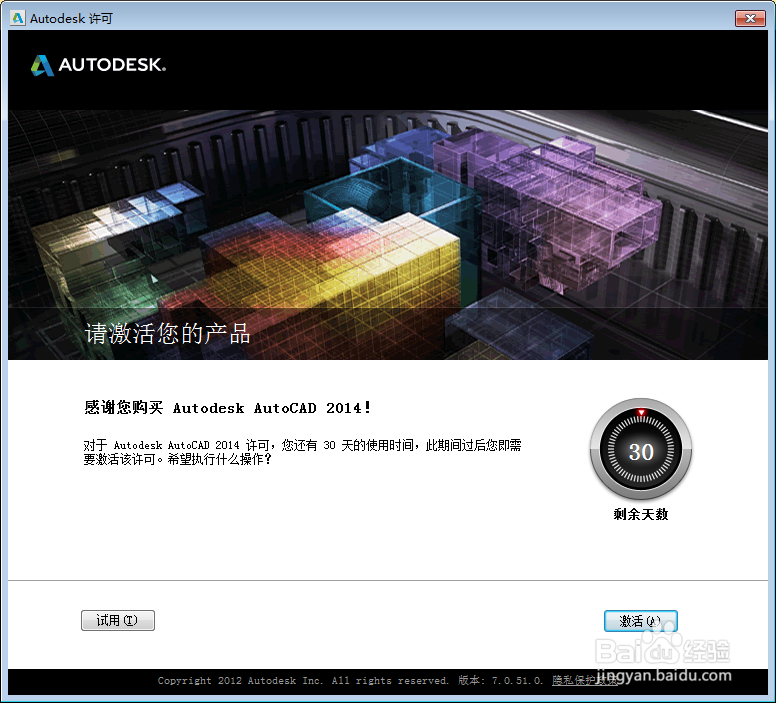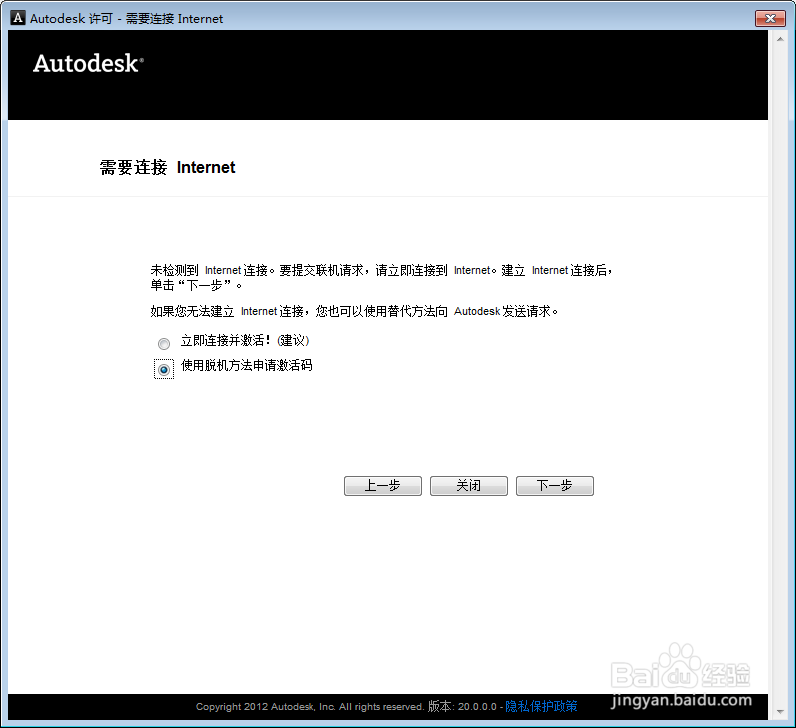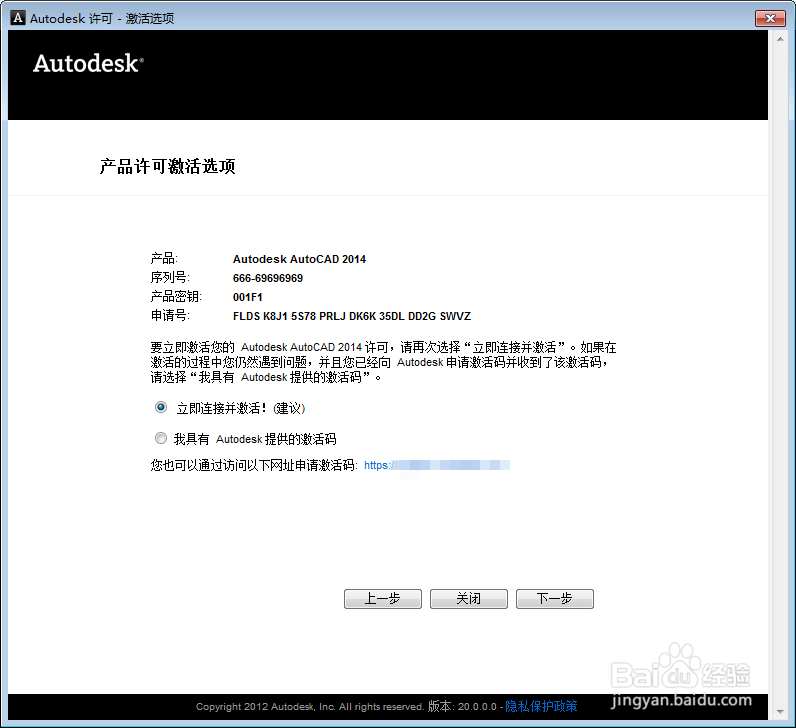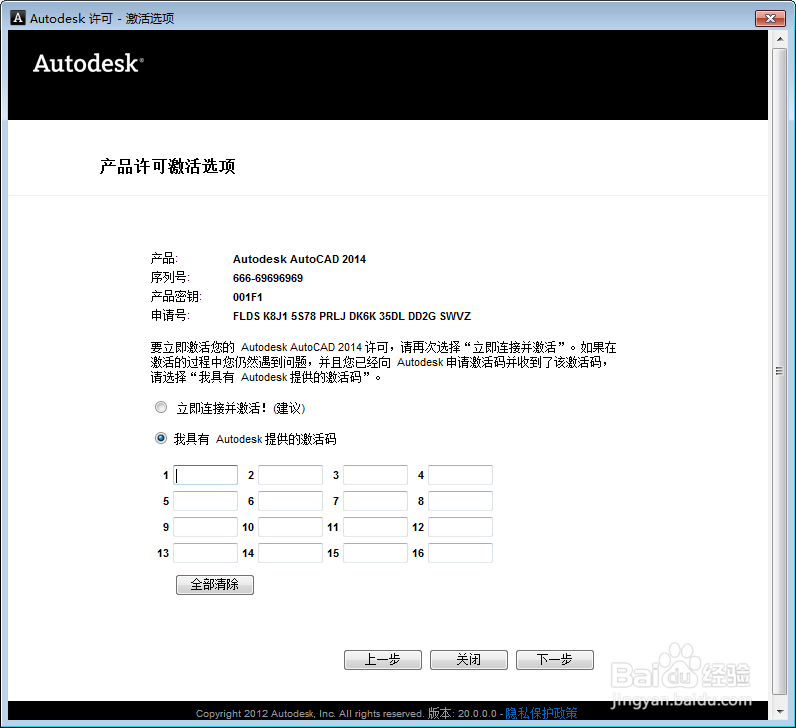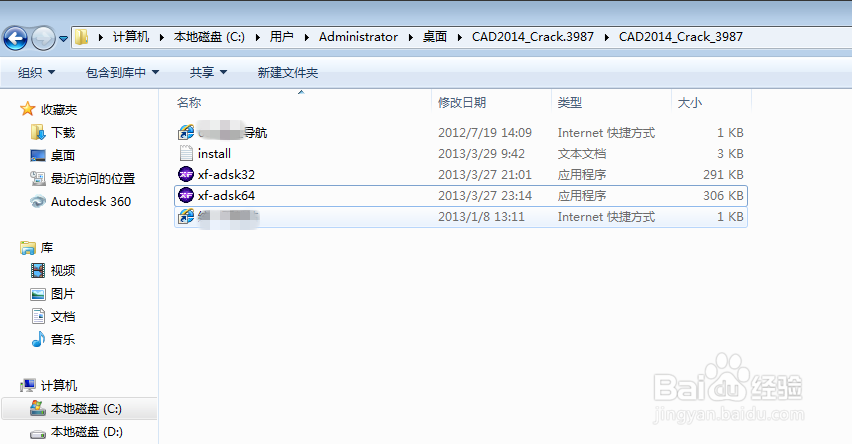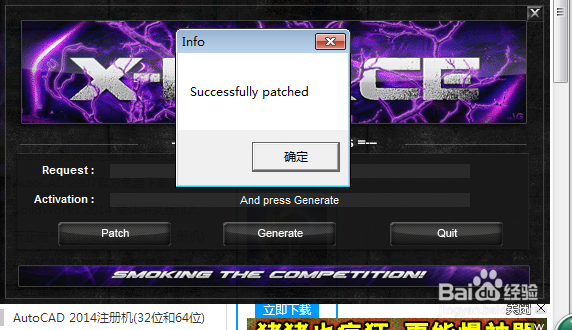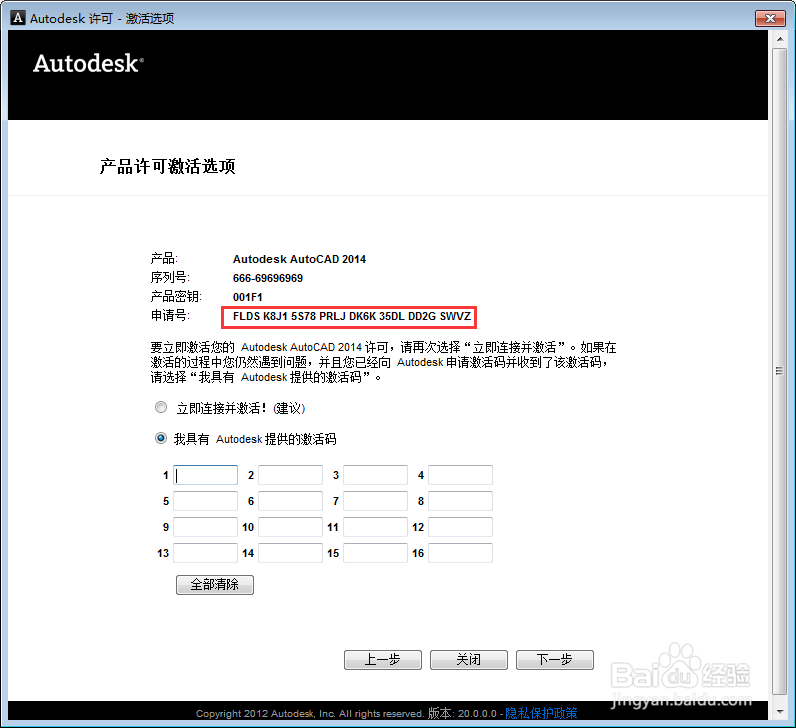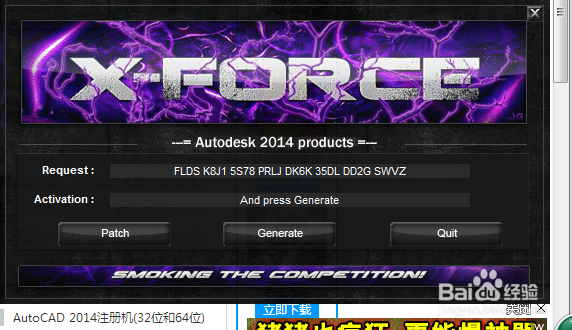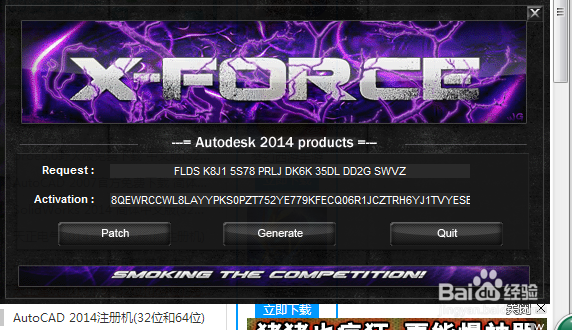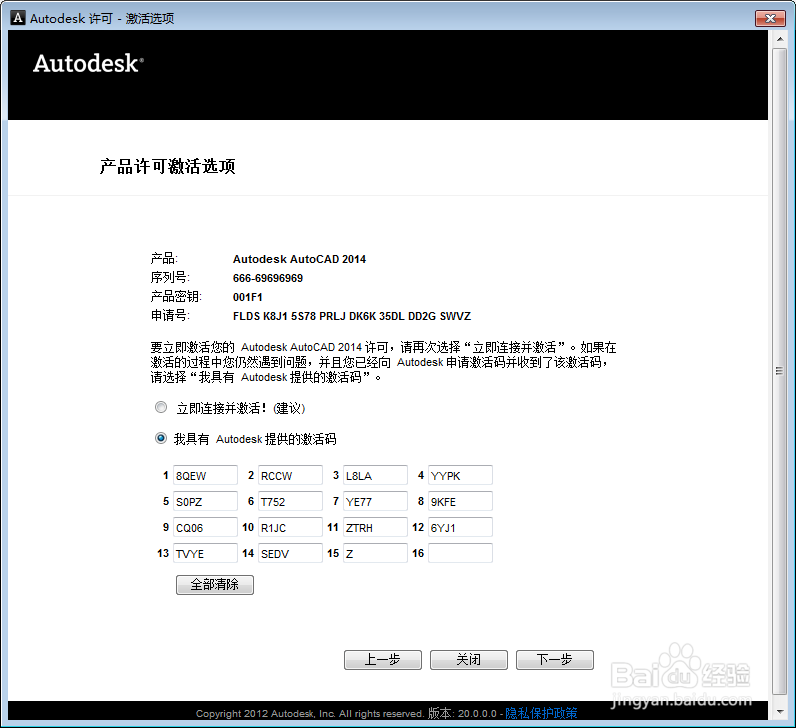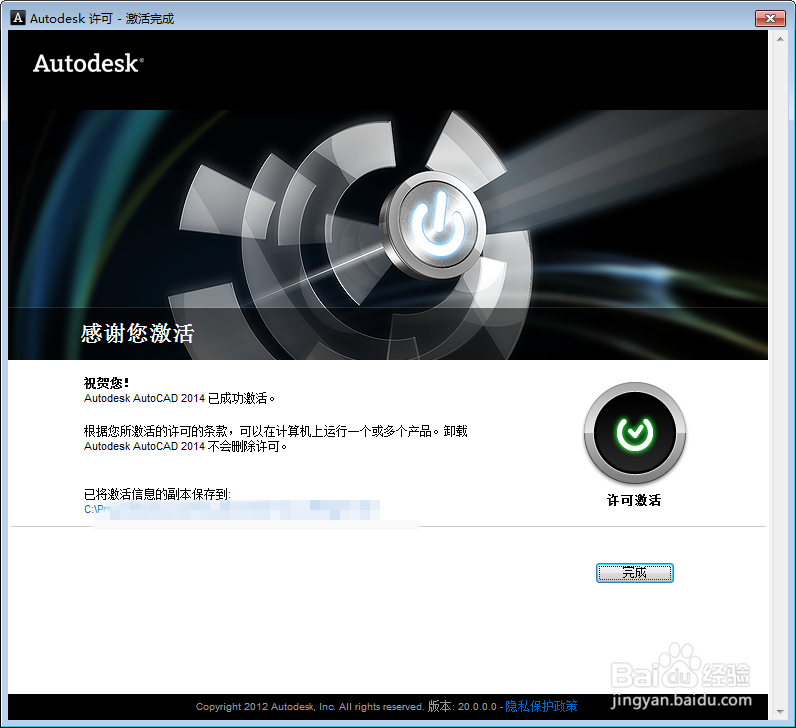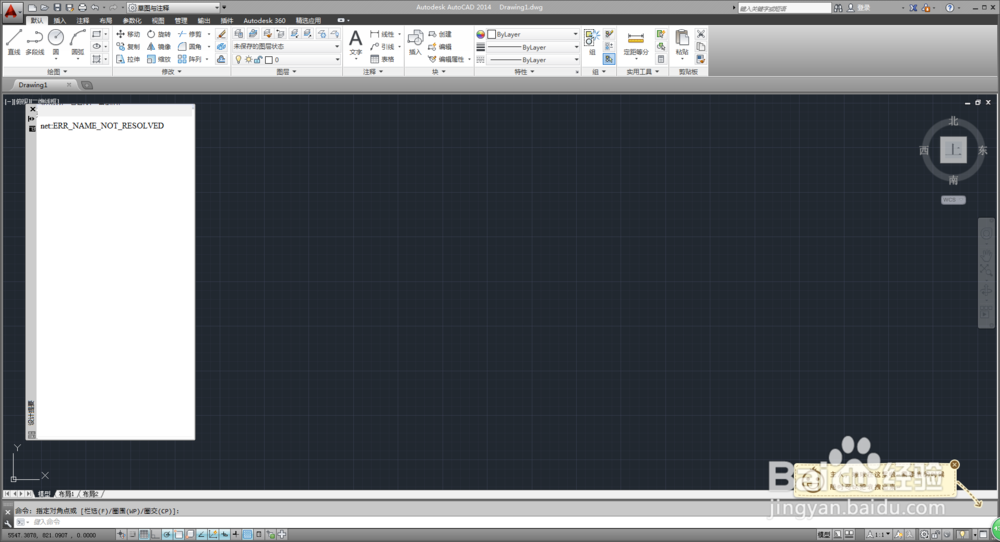CAD2014如何正确安装
1、首先解压CAD2014安装包。
2、点击解压后的SETUP,进入安装初始画面。
3、点击“安装”。
4、选择“我接受”后再点击“下一步”。
5、选择“单机”,序列号填写:666-69696969-001F1,点击进入“下一步”。
6、两个全勾选,然后设置安装路径,尽量安装在D盘,然后路径基本把C改成D即可。然后点击“安装”。
7、安装过程有点久,给点耐心。
8、安装完成后,点击CAD图标首次运行CAD,系统会进行首次初始化。
9、弹出隐私声明,请勾选同意,然后点击“我同意”。
10、到此界面,请点击“激活”。并关闭网络(禁止本地连接或拔网线)。
11、如果出现的是以下画面,选择脱机激活,点击“下一步”。然后关闭。
12、重新启动CAD,再次选择激活,此时出现“我具有Autodes氯短赤亻k提供的激活码”页面,勾选它,会出现激活码的输入框。
13、打开CAD 64位的注册机。
14、先点击Patch,然后提示Successfully patched。
15、将申请号复制,然后粘帖到注册机的Request内。
16、点击注册机的Generate,然后在Activation会出现激活码。将该激活码选中,按CRTL+C复制。
17、将鼠标点到激活码输入框的第一框,按CTRL+V进行粘帖,然后再点击“下一步”。
18、激活完成,放心使用吧!
声明:本网站引用、摘录或转载内容仅供网站访问者交流或参考,不代表本站立场,如存在版权或非法内容,请联系站长删除,联系邮箱:site.kefu@qq.com。